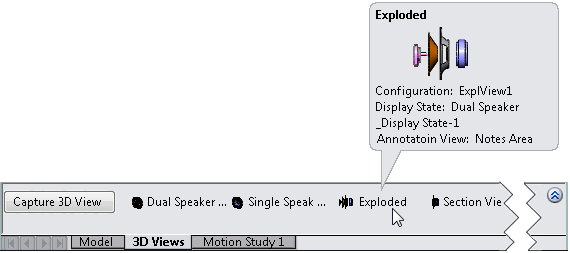Pro podporu definice založené na modelu můžete vytvořit 3D pohledy dílů a sestav, které obsahují nastavení modelu potřebná pro kontrolu a výrobu. Výstup, který vytvoříte, umožňuje uživatelům přejít zpět na tato nastavení při vyhodnocování návrhu. Jedná se o obdobu 2D pohledů výkresu, pohledy jsou však ve 3D.
S využitím nástrojů ve správci CommandManager SOLIDWORKS MBD nastavte model pomocí vybraných konfigurací, včetně rozložení a pohledů na přerušený model, popisů, stavů zobrazení, úrovně zoomu, orientace pohledu a řezů. Poté tato nastavení zachyťte, abyste se k nim i s ostatními uživateli mohli kdykoliv vrátit prostřednictvím záložky 3D pohledy.
Chcete-li zobrazit záložku 3D pohledy, klepněte na kartu 3D pohledy ve spodní části okna SOLIDWORKS:
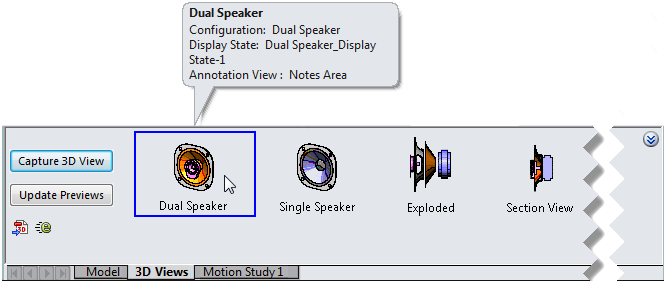
Ve spodní části obrazovky se zobrazí podokno s nastavitelnou velikostí. Obsahuje ovládací prvky 3D pohledu, které umožňují následující:
- Zachycování 3D pohledů
- Aktualizace náhledů představujících pohledy při změně modelu
- Publikování 3D pohledů do souborů 3D PDF a eDrawings.
Příkaz Zachytit 3D pohled otevře PropertyManager Zachytit 3D pohled, kde můžete definovat název 3D pohledu a konfiguraci, stav zobrazení a popisový pohled k zachycení.
Příkaz Zachytit 3D pohled také zaznamená informace o souboru včetně rozložení a pohledů na přerušený model, úrovně zoomu, orientace pohledu a řezů a aktuální nastavení položky Skrýt/Zobrazit položky na panelu nástrojů Průhledné zobrazení.
Když zachytíte 3D pohled, na záložku 3D pohledy se přidá název pohledu a náhled. Chcete-li vidět podrobné informace o pohledu, umístěte ukazatel nad jeho náhled. Pokud chcete pohledy přepnout, dvakrát na pohled klepněte. Pohled se zvýrazní ohraničením a zobrazení v grafické ploše se změní na vybraný pohled.
Provedete-li v modelu úpravy, například úpravu kóty, klepnutím na položku Aktualizovat náhledy aktualizujete obrázky náhledu/miniatury.
Na levé straně záložky 3D pohledy se nachází tlačítka pro publikování, kterými můžete vytvořit výstup modelu a 3D pohledů v souboru neutrálního formátu:
 |
Publikovat jako 3D PDF |
Vytvoří soubor 3D PDF s možností sdílení s integrovanými informacemi 3D PMI. Tyto soubory modelu jsou založené na šablonách, které můžete upravovat pomocí editoru šablon SOLIDWORKS 3D PDF.
|
 |
Publikovat soubor eDrawings |
Publikuje soubor do formátu SOLIDWORKS eDrawings. |
Chcete-li v grafické ploše získat více místa, klepněte na ikonu  na pravé horní straně záložky 3D pohledy. Záložka 3D pohledy se sbalí a zůstanou miniatury představující 3D pohledy. Když přejedete myší přes miniaturu, zobrazí se stejné detaily včetně většího obrázku náhledu.
na pravé horní straně záložky 3D pohledy. Záložka 3D pohledy se sbalí a zůstanou miniatury představující 3D pohledy. Když přejedete myší přes miniaturu, zobrazí se stejné detaily včetně většího obrázku náhledu.